windows如何安装pip?win10系统安装pip的操作方法!
时间:2017-04-06 来源:互联网 浏览量:
在Win10系统中该如何安装pip呢?在本文中系统粉小编给大家分享下在配置好python环境的情况下安装pip的操作方法。
安装pip的操作方:
1、首先下载easy_install (easy_install下载地址);
2、将easy_install解压出来(最好解压后将文件夹放到磁盘根目录,并且给文件夹改个名,方便操作),按下“Win+X”快捷键打开超级菜单,点击【命令提示符(管理员)】(或者使用powerShell),定位到easy_install文件,如小编将其解压到D盘,在命令提示符中输入如下命令:
按下 d: 回车(打开到D盘)
cd easy (打开easy_install文件夹,由于小编将文件夹名改成了easy,所以...)
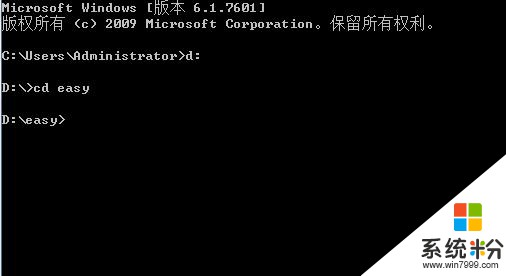
3、然后执行:python ez_setup.py 命令;
4、下载pip压缩文件(pip下载地址);
5、同样将其解压,并且在命令提示符(或powerShell)中定位到pip文件夹,输入命令:python setup.py install
6、安装完成后在环境变量后面加入:C:\Program files\Python\Scripts(改路径是你的python安装路径下的Scripts文件夹);
7、接着切换回命令提示符(Wwindows powerShell)输入:pip list 按下回车键,等待出现如下提示;

8、最后执行命令:python -m pip install –upgrade pip 命令,然后可以安装任何想要的东西了。
以上就是win10系统安装pip的操作方法!
安装pip的操作方:
1、首先下载easy_install (easy_install下载地址);
2、将easy_install解压出来(最好解压后将文件夹放到磁盘根目录,并且给文件夹改个名,方便操作),按下“Win+X”快捷键打开超级菜单,点击【命令提示符(管理员)】(或者使用powerShell),定位到easy_install文件,如小编将其解压到D盘,在命令提示符中输入如下命令:
按下 d: 回车(打开到D盘)
cd easy (打开easy_install文件夹,由于小编将文件夹名改成了easy,所以...)
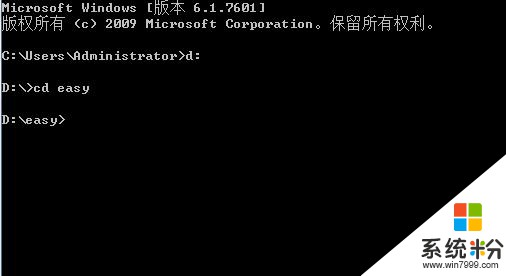
3、然后执行:python ez_setup.py 命令;
4、下载pip压缩文件(pip下载地址);
5、同样将其解压,并且在命令提示符(或powerShell)中定位到pip文件夹,输入命令:python setup.py install
6、安装完成后在环境变量后面加入:C:\Program files\Python\Scripts(改路径是你的python安装路径下的Scripts文件夹);
7、接着切换回命令提示符(Wwindows powerShell)输入:pip list 按下回车键,等待出现如下提示;

8、最后执行命令:python -m pip install –upgrade pip 命令,然后可以安装任何想要的东西了。
以上就是win10系统安装pip的操作方法!
我要分享:
相关教程
- ·怎么安装win10操作系统,win10操作系统免费下载 安装win10操作系统,win10操作系统免费下载的方法
- ·如何制作Win10系统U盘安装盘? 制作Win10系统U盘安装盘的方法有哪些?
- ·U盘如何安装GhostWin10系统 U盘安装GhostWin10系统教程 U盘安装GhostWin10系统的方法
- ·怎样安装微软最新的win10电脑操作系统 安装微软最新的win10电脑操作系统的方法
- ·Win10双系统如何安装?安装Win10保留原有系统方法
- ·装了win10如何把旧系统安装文件删掉 装了win10把旧系统安装文件删掉的方法
- ·如何取消锁屏密码电脑 Win10如何取消忘记密码
- ·怎么改电脑输入法切换键 win10怎么更改输入法切换快捷键
- ·电脑简繁体转换快捷键 Win10自带输入法简繁体切换快捷键修改方法
- ·电脑怎么修复dns Win10 DNS设置异常怎么修复
win10系统教程推荐
- 1 电脑简繁体转换快捷键 Win10自带输入法简繁体切换快捷键修改方法
- 2 电脑怎么修复dns Win10 DNS设置异常怎么修复
- 3 windows10激活wifi Win10如何连接wifi上网
- 4windows10儿童模式 Win10电脑的儿童模式设置步骤
- 5电脑定时开关机在哪里取消 win10怎么取消定时关机
- 6可以放在电脑桌面的备忘录 win10如何在桌面上放置备忘录
- 7怎么卸载cad2014 CAD2014清理工具(win10系统)
- 8电脑怎么设置网线连接网络 Win10笔记本电脑有线连接网络设置步骤
- 9电脑桌面无线网络图标不见了 win10 无线网络图标不见了怎么恢复
- 10怎么看到隐藏文件 Win10如何显示隐藏文件
win10系统热门教程
- 1 Windows 10如何清理qq缓存文件?
- 2 如何解决win10电脑出现内存不足的问题 windows10总提示内存不足要关闭软件的解决方法
- 3 win10如何恢复禁用管理员,win10恢复禁用管理员的方法
- 4w10应用不兼容怎么解决|w10应用无法兼容的解决方法
- 5win10电脑怎样访问指定文件,win10快速访问指定文件技巧
- 6win10无法开机怎么进入安全模式?win10强制进入安全模式的方法!
- 7win10无法打开命令提示符 Win10命令提示符无法运行怎么解决
- 8Win10文件夹无法删除,提示“系统找不到指定位置”怎么删?
- 9win10产品密钥能用几次 正版Windows10激活码可使用次数
- 10Win10系统图标蓝色双箭头如何取消? Win10系统图标蓝色双箭头取消的方法
